계정 프로필 사진이나 웹사이트의 첨부 파일을 추가할 때 이미지 사이크나 크기 때문에 제한에 걸려본 적 있으신가요?
이런 경우는 포토샵이나 이미지 편집 툴을 이용해 사진 파일 용량 줄이기 과정을 거친 후 업로드 하여야 하는데, 사용하는 방법도 어렵고 익히는데 시간도 걸리기 때문에 초보자라면 어려움이 있을 수 밖에 없습니다.
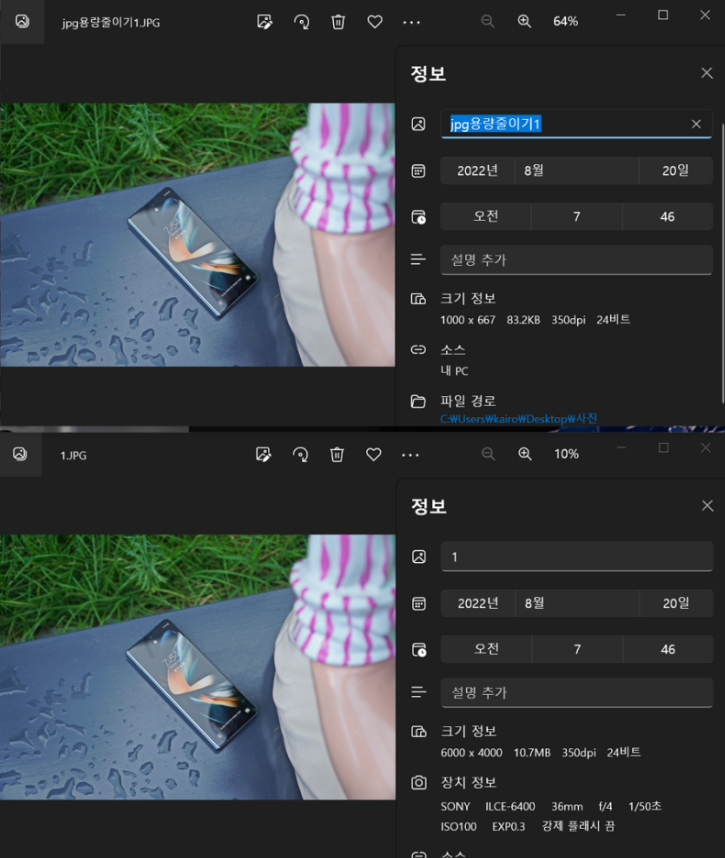
그래서 준비했습니다. 오늘 소개해드릴 내용은 윈도우 기본 사진 앱 을 활용하여 이미지 확장 파일인 PNG나 JPG 용량 줄이기하는 방법에 대해서 알아보도록 하겠습니다.
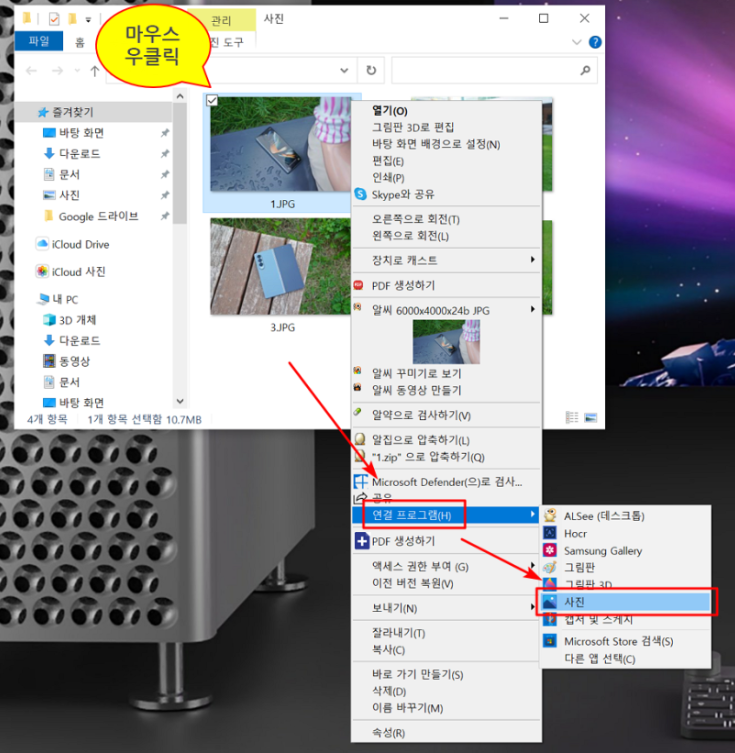
사진 파일 용량 줄이기를 위해 원하는 이미지를 하나 선택하고, 마우스 우측 버튼을 클릭한 후 "연결 프로그램 -> 사진"을 선택합니다.
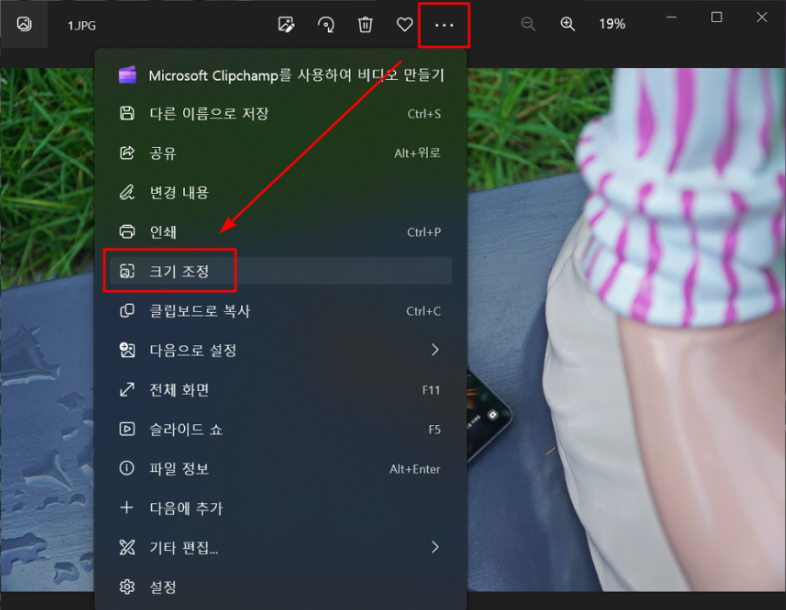
이미지 뷰어가 나타나는데, 위쪽에 "자세히 보기" 아이콘을 눌러 "크기 조정"을 선택해 줍니다.
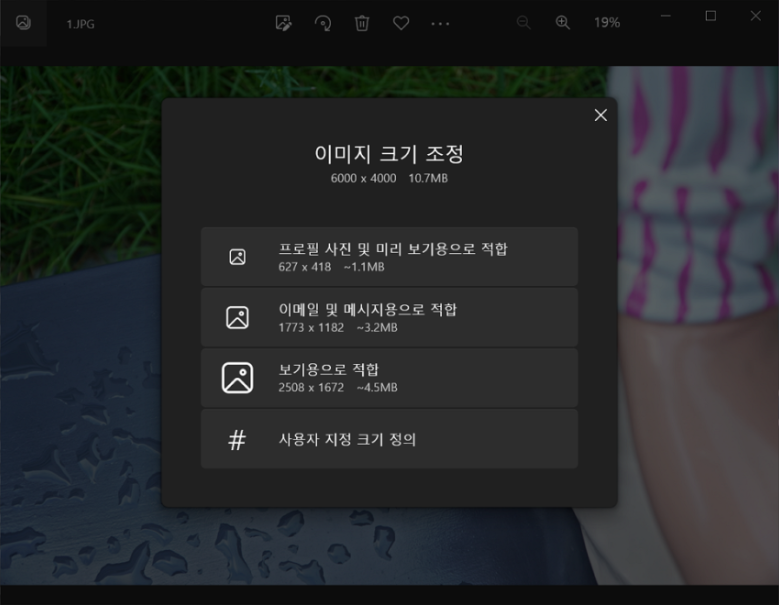
이미지 크기 조정 관련된 팝업 메뉴가 나타나고, 현재 사진에 대한 사이즈와 용량을 확인할 수 있는 정보가 표시됩니다.
또한, 적합한 크기로 변경할 수 있는 4가지 메뉴가 함께 표시됩니다.
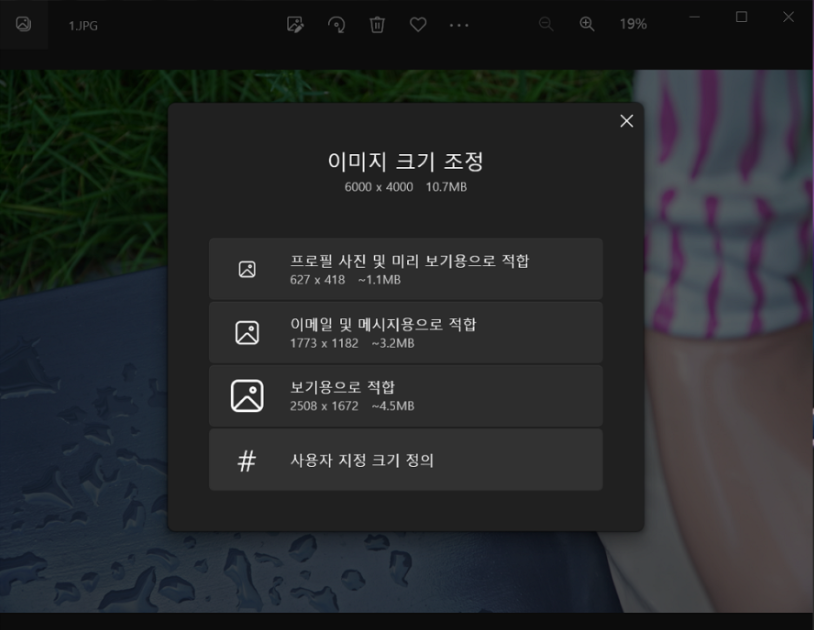
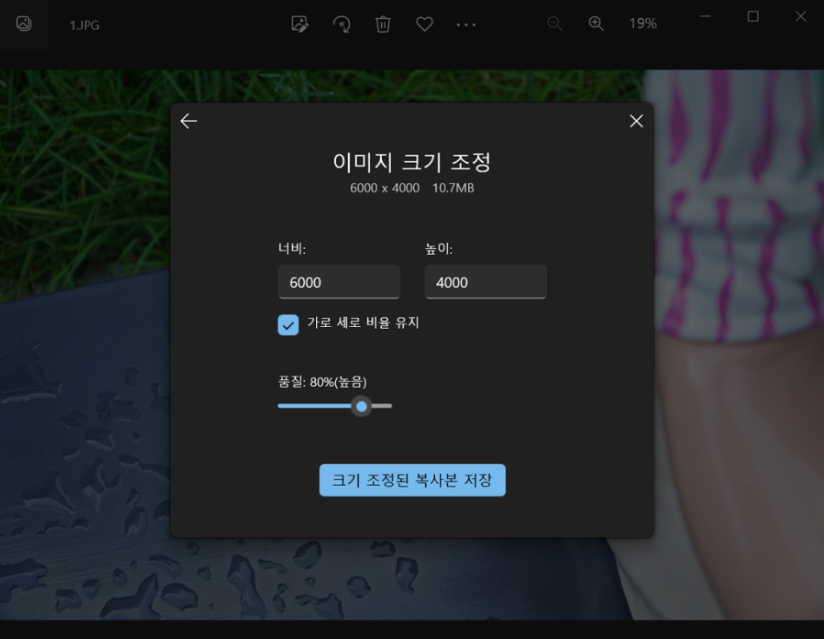
내가 사용하고자 하는 용도에 맞는 크기를 선택해주면 됩니다.
만약, 세가지 옵션 중에 마땅한 게 없다면 마지막에 있는 "사용자 지정 옵션"을 선택하여 원하는 품질과 너비와 높이를 변경하여 조절할 수 있습니다.
너비나 높이 뿐 아니라 품질을 화질을 너무 저하하지 않는 수준에서 낮추는 것도 사진 파일 용량 줄이기에 도움이 됩니다.
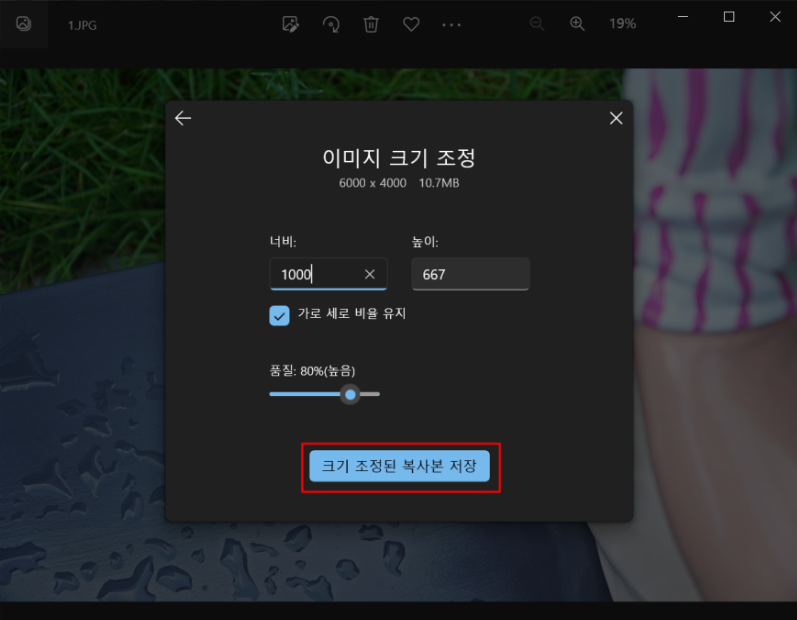
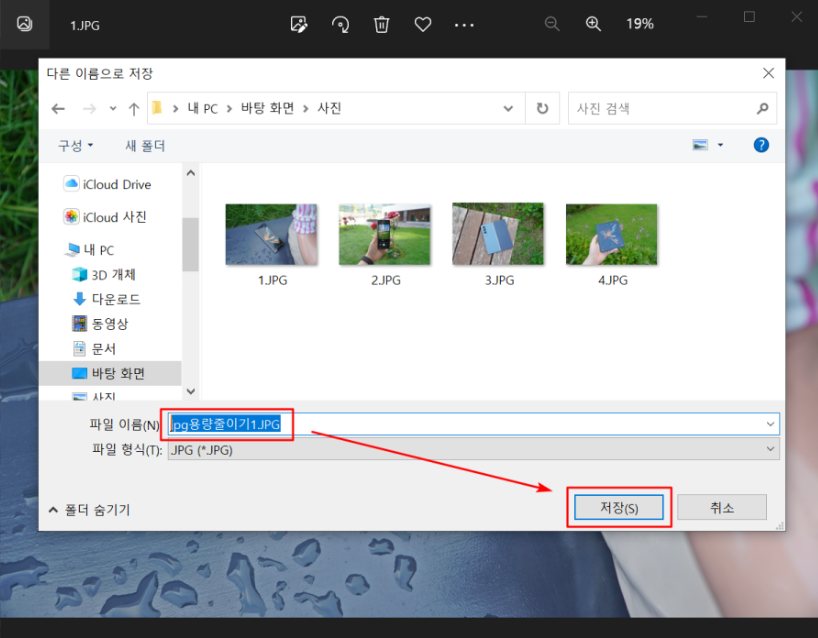
조정이 완료되었다면 아래쪽에 "크기 조정된 복사본 저장"을 선택하고, 원하는 경로에 다른 이름의 파일로 저장해주면 크기와 용량을 손쉽게 줄일 수 있습니다.
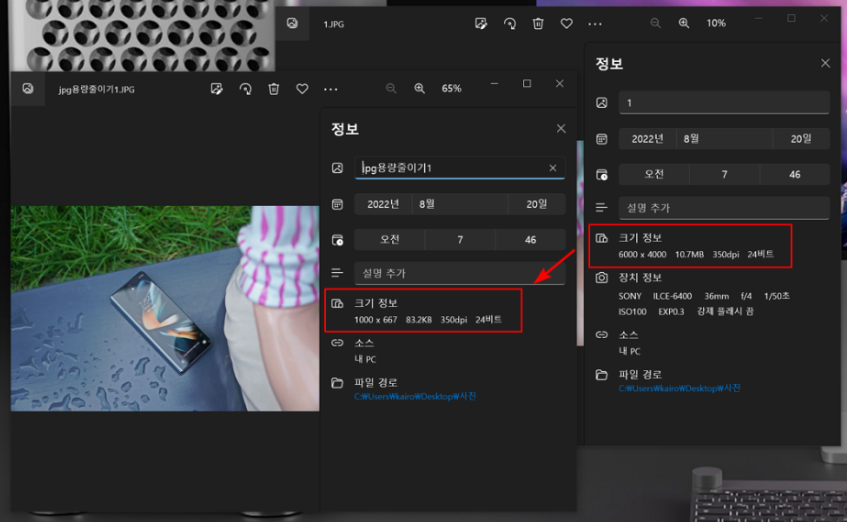
제가 직접 찍은 6000 x 4000 10.7MB JPG 파일의 사이즈를 1000 x 667로 줄였더니 83.2KB로 대폭 줄어든 것을 확인할 수 있습니다.
JPG 용량 줄이기 어렵지 않죠! PNG 같은 다른 이미지 파일도 동일하게 적용할 수 있습니다.
반응형




댓글